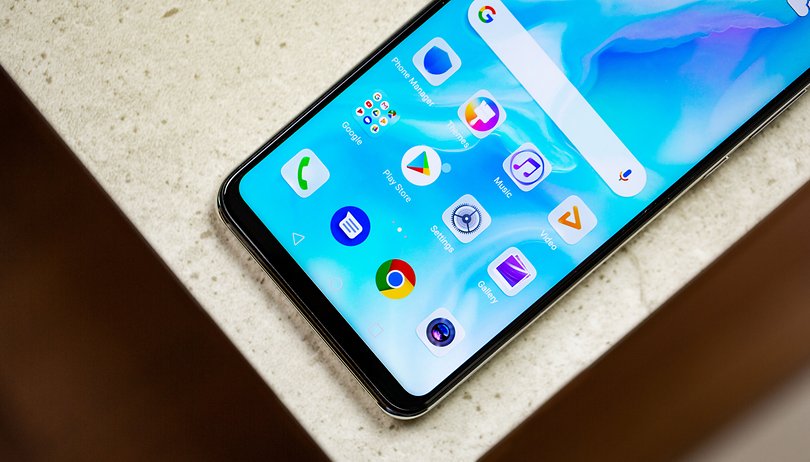Készítsen listát a Windows 10 összes szoftveréről!

Nos, a Windows 10 jelenleg a legnépszerűbb asztali operációs rendszer. Az összes többi asztali operációs rendszerhez képest a Windows 10 több funkciót és testreszabási lehetőséget kínál. Ezenkívül a Windows hatalmas alkalmazásökoszisztémájáról ismert.
Csakúgy, mint az Android, a Windows 10 is tartalmaz alkalmazásokat mindenféle célra. A Techviral oldalon már sok cikket megosztottunk a Windows 10 legjobb szoftvereiről, például a legjobb fotószerkesztő alkalmazásról, a Windows 10 legjobb testreszabási eszközeiről stb.
Előfordul, hogy több programot telepítünk, mint amennyire szükségünk van, és később elfelejtjük. Bár a Vezérlőpultról lekérheti az összes telepített program listáját, mi a teendő, ha bárkivel meg szeretné osztani a telepítőprogramok listáját?
Számos oka lehet annak, hogy miért szeretné megosztani másokkal az összes telepített program listáját. Például javasolhatja a szoftverét, vagy megoszthatja a listát egy biztonsági kutatóval, hogy megtalálja a rejtett rosszindulatú programot.
2 módszer a számítógépre telepített összes szoftver listájának létrehozására
Bármi is lehet az ok, a Windows 10 lehetővé teszi, hogy néhány kattintással létrehozza az összes telepített szoftver listáját. Tehát ebben a cikkben megosztjuk a két legjobb módszert a számítógépére telepített szoftverek listájának megtekintéséhez. Nézzük meg.
1. A Parancssor használata
Ebben a módszerben a Command Prompt segédprogramot használjuk, hogy megkapjuk a rendszeren telepített összes szoftver listáját. Kövesse az alábbi egyszerű lépéseket.
1. lépés. Először nyissa meg a Windows keresőjét, és írja be a CMD parancsot. Kattintson a jobb gombbal a Parancssorra, és válassza a “Futtatás rendszergazdaként” lehetőséget.

2. lépés: Megnyílik a Parancssor ablak, írja be az alábbi parancsot, és nyomja meg az Enter gombot –
wmic /output:C:\InstalledSoftwareList.txt product get name,version

3. lépés. Ha végzett, lépjen a C: Drive-ra, és keresse meg az „InstalledSoftwareList” nevű szövegfájlt. A listán az összes telepített szoftver neve szerepel.

4. lépés: CSV-fájl létrehozásához írja be a parancsot –
wmic product get name,version /format:csv > C:\Computername%.csv

Ez az! Kész vagy. Így hozhat létre listát az összes szoftverről a Parancssoron keresztül.
2. A PowerShell használata
A parancssorhoz hasonlóan a Windows PowerShell segítségével létrehozhatja a számítógépére telepített összes szoftver listáját. Ehhez kövesse az alábbi egyszerű lépéseket.
1. lépés: Először nyissa meg a Windows keresőjét, és írja be a „PowerShell” parancsot. Kattintson a jobb gombbal a PowerShellre, és válassza a „Futtatás rendszergazdaként” lehetőséget.

2. lépés A PowerShell ablakban másolja ki és illessze be az alábbi parancsot, majd nyomja meg az Enter gombot.
Get-WmiObject -Class Win32_Product | Select-Object -Property Name > C:\InstalledSoftwareList.txt

3. lépés: Ha nem lát szöveges fájlt a C: meghajtón, akkor hajtsa végre az alábbi parancsot a Windows PowerShellben.
Get-ItemProperty HKLM:\Software\Wow6432Node\Microsoft\Windows\CurrentVersion\Uninstall\* | Select-Object DisplayName, DisplayVersion, Publisher, InstallDate | Format-Table –AutoSize > C:\InstalledSoftwareList.txt
Ez az! Kész vagy. Így hozhatja létre a Windows PowerShell segítségével a Windows 10 rendszeren telepített szoftverek listáját.
Tehát ez az útmutató a Windows 10 rendszerre telepített összes program listájának létrehozásáról szól. Remélem, ez a cikk segített Önnek! Kérjük, ossza meg barátaival is. Ha kétségei vannak ezzel kapcsolatban, tudassa velünk az alábbi megjegyzés rovatban.